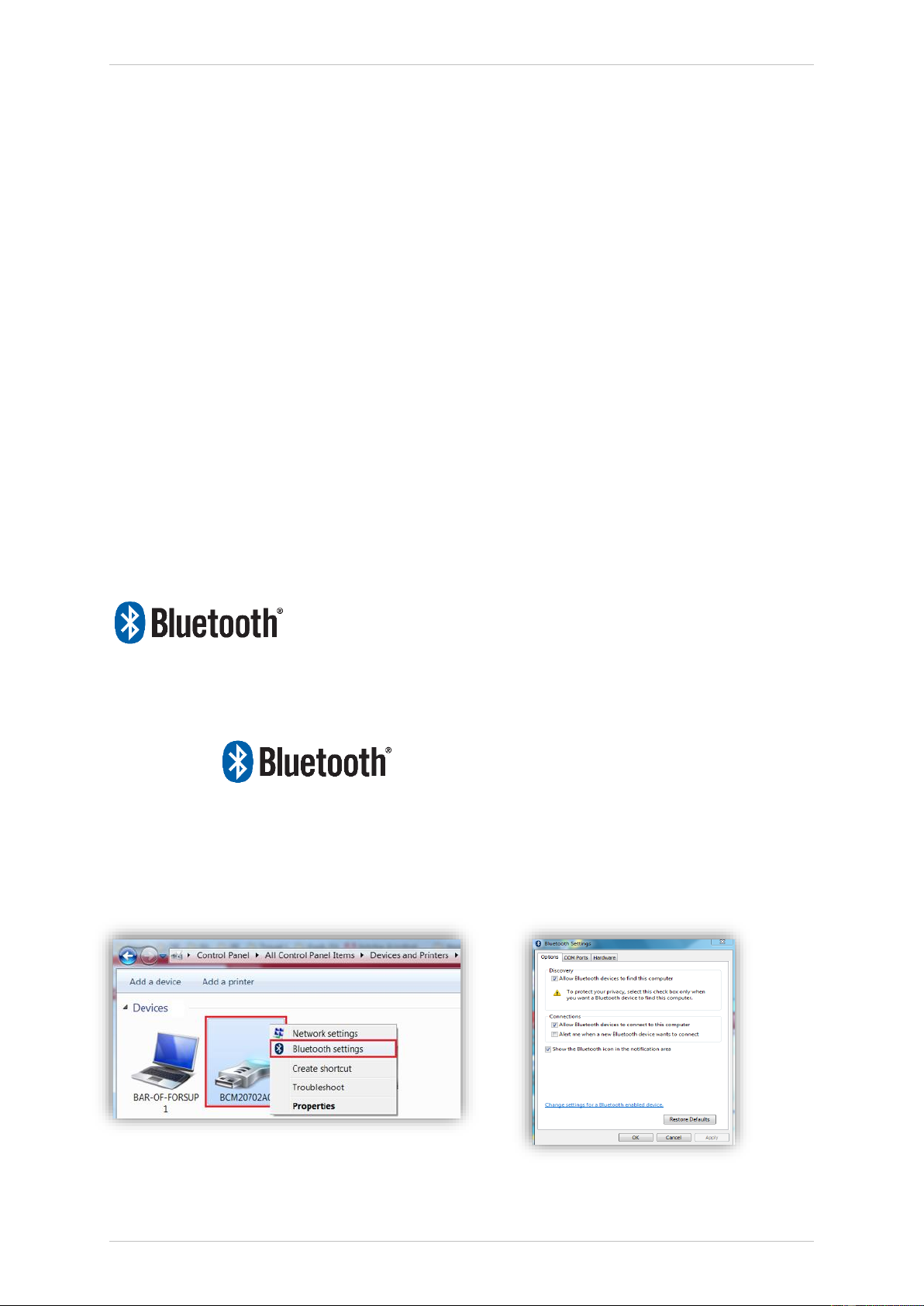TECH300 Benutzerhandbuch R.59.3 2020
22 | S e i t e
zu aktualisieren. Verbinden Sie Ihr Gerät einfach mit dem Computer auf dem der RDKS
Desktop installiert ist und klicken Sie auf „Update“.
Fahrzeugauswahl
Durchstöbern Sie unsere umfangreiche Fahrzeug- und Sensordatenbank. Suchen Sie nach
Hersteller, Modell, Jahr und finden Sie schnell die Daten, die Sie benötigen: OBD-Position,
RDKS-Anlernprozess, Sensorinformationen – es ist alles in Ihrem RDKS Desktop vorhanden.
Und die Datenbank wird regelmäßig aktualisiert.
Einstellungen
Konfigurieren Sie den RDKS Desktop, um den Anforderungen Ihrer Werkstatt gerecht zu
werden. Möchten Sie eine Bluetooth Verbindung herstellen? Die Verbindung ist nur ein paar
Mausklicks mit RDKS Desktop entfernt.
PAD
Programmieren Sie Sensoren mit Hilfe des speziellen, leicht anzuwendenden RDKS PAD.
Verbinden Sie einfach den RDKS PAD mit einem USB-Kabel mit Ihrem PC, um die Sensoren
problemlos zu programmieren und zu testen. Kopieren und Erstellen eines universellen Sensors
mit „Sensor kopieren“ und „Sensor ID erstellen“ – diese Funktionen sind nur mit RDKS Desktop
verfügbar.
Anzeige
Werkstatt/Reifen Shop Display-Funktionalität ermöglicht es dem Techniker, dem Kunden ihre
Fahrzeugablesungen auf einem TV/Monitor in der Werkstatt oder im Wartezimmer zu zeigen.
Diese neue Funktion verleiht dem Kunden mehr Vertrauen und verkauft mehr Reifen.
Ihr TECH300 nutzt die Bluetooth Technologie und verbindet Sie
kabellos mit dem RDKS Desktop. Während dies einfach mit den
meisten PCs funktioniert, haben manche ein Problem die Software zu
installieren. Unter diesen seltenen Umständen oder wenn Ihr Computer kein Bluetooth
unterstützt, können Sie einen Bluetooth Adapter benutzen. Zusätzliche Informationen finden
Sie auf der Bartec Support Webseite: tools.bartecautoid.com
EINSTELLUNGEN
Um das TECH300 mit Bluetooth nutzen zu können, muss das Gerät zuerst konfiguriert werden.
Gehen Sie auf Mein Gerät> Netzwerke> Bluetooth und wählen Sie „Ermöglicht“.
Wenn es Probleme mit dem integrierten Bluetooth geben sollte, kann der Benutzer einen
USB-Adapter verwenden. Wählen Sie Geräte und Drucker in der Systemsteuerung.